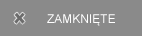[Rozwiązany] Menu kontekstowe - narzędzie wycinania jak dodać do menu kontekstowego (rozwiązany) |
|
|
Nostromo Administrator
Liczba postów: 2.387
|
RE: Menu kontekstowe- narzędzie wycinania
Witaj kolego, jest taka możliwość
 , Przeglądnąłem Google niestety nic nie znalazłem więc specjalnie dla ciebie (i nie tylko) opracowałem przed chwilą modyfikację rejestru po to by narzędzie wycinania dodać do prawokliku myszy. , Przeglądnąłem Google niestety nic nie znalazłem więc specjalnie dla ciebie (i nie tylko) opracowałem przed chwilą modyfikację rejestru po to by narzędzie wycinania dodać do prawokliku myszy.Uwaga! Modyfikację rejestru należy przeprowadzić na koncie administratora! Porada przeznaczona jest przede wszystkim dla zaawansowanych użytkowników systemu Windows. Przed przeprowadzeniem niżej opisanych czynności, należy sporządzić kopię rejestru systemu Windows – ponieważ każde ingerowanie w rejestr może spowodować nieodwracalne straty. Należy uważnie wykonać następujące czynności czynności: otwieramy Edytor rejestru, w tym celu należy wejść w menu start, następnie nacisnąć przycisk Uruchom i wpisać regedit.exe, lub wyszukać ten plik w menu start, przechodzimy>HKEY_CLASSES_ROOT\Directory\Backround\shell , prawym przyciskiem myszy na shell, tworzymy Nowy-Klucz i nadajemy mu nazwę Narzędzie do wycinania(lub własną - ta nazwa pojawi się w menu kontekstowym), następnie znowu prawym przyciskiem myszy na Narzędzie do wycinania, tworzymy kolejny Nowy-Klucz i nadajemy mu nazwę command, który otwieramy lewym przyciskiem myszy. Po otwarciu prawym przyciskiem myszy na (Domyślna)>Modyfikuj>Edytowanie ciągu i w tabelce Dane wartości wpisujemy(bez przerw) SnippingTool.exe i to wszystko. Po zamknięciu rejestru możemy cieszyć się nową funkcją, Narzędzie wycinania jest dodane do prawego przycisku myszy.   Jeśli nie chcemy tego robić ręcznie, to poniżej przedstawiam sposób na automatyczne dodanie wpisu do rejestru: W notatniku wklejamy: Kod: Windows Registry Editor Version 5.00Zapisujemy jako plik z rozszerzeniem reg i dwa razy klikamy, a do rejestru zostanie to dodane. Jeśli chcemy z rejestru usunąć to, albo ręcznie usuwamy utworzony wpis, lub korzystamy z poniższego sposobu: W notatniku wklejamy: Kod: Windows Registry Editor Version 5.00Zapisujemy jako plik z rozszerzeniem reg i dwa razy klikamy, i zostanie to z rejestru usunięte. Pozdrawiam. 11.01.2010 21:12 |
 Podziękowania od: Podziękowania od: |
AdrZ |
|
|
|
| Podobne wątki | ||||
| Wątek: | Autor | Odpowiedzi: | Wyświetleń: | Ostatni post |
| Szybka zmiana przycisku menu start (70 przycisków w standardzie) | sCooBy^ | 13 | 8.543 |
20.09.2010 16:34 Ostatni post: dziki314 |
| Rozwiązany Nieistniejące programy w menu autoodtwarzania | seba1411 | 3 | 3.376 |
17.02.2010 20:40 Ostatni post: seba1411 |
|
« Starszy wątek | Nowszy wątek »
Autor: AdrZ Temat został oceniony na 0 w skali 1-5 gwiazdek. Zebrano 1 głosów. |